兼容性设置,详细教您如何将IE浏览器设置为兼容模式
- 分类:win7 发布时间: 2018年06月19日 09:13:00
在Windows中,为程序提供了一个兼容模式,是为了旧版的软件能在新框架内运行而设置的。很多时候,很多软件或是一些网页如果不是兼容模式的话,就不能运行或是使用,所以学会设置兼容模式很重要。下面,小编跟大家讲解将IE浏览器设置为兼容模式的操作流程。
现在wi7或wi8系统的电脑,系统自带的IE一般为9.0或10.0,但我们浏览其它网页时可能需要在8.0或6.0的版本上打开,因此,设置兼容模式对电脑用户非常重要。那我们该如何将IE浏览器设置为兼容模式?下面,小编给大家带来了将IE浏览器设置为兼容模式的图文教程。
如何将IE浏览器设置为兼容模式
打开IE浏览器,进入任意页面

IE电脑图解-1
点击“工具”选项,会跳出一个下拉菜单,选择“兼容性视图设置”选项。

IE浏览器电脑图解-2
进入兼容性视图设置之后,
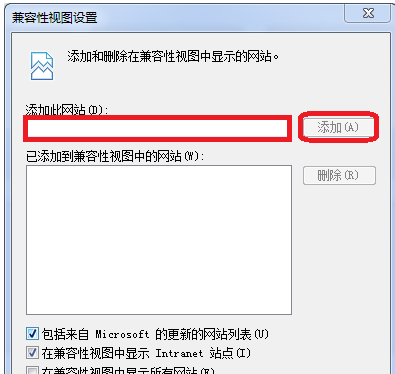
设置兼容电脑图解-3
填入所需要设置兼容模式的网址,点击添加,最后点击关闭

兼容模式电脑图解-4
重新打开经过设置之后的网页,你会看到地址栏后面有一个像破碎纸片一样的图标,说明兼容模式已经设置成功,在工具的下拉菜单也同样可以看到在兼容模式前面也就打钩,说明网页的兼容模式已经设置成功。

设置兼容电脑图解-5
以上就是E浏览器设置为兼容模式的操作步骤了。
猜您喜欢
- 使用光盘如何安装win7系统,详细教您安..2018/01/24
- 默认网关,详细教您如何设置默认网关..2018/07/03
- windows操作系统下载安装的步骤教程..2022/03/18
- win7精简版64位解决方法2017/11/28
- 教你win7如何阻止一切弹窗广告..2021/10/01
- 番茄花园萝卜家园系统哪个好..2017/08/16
相关推荐
- 笔记本电脑如何重装win7系统.. 2021-10-23
- 硬盘修复,详细教您怎么用系统命令检查.. 2018-07-04
- 演示台式电脑密码怎么取消.. 2021-10-27
- 小编教你win7系统怎么设置护眼色.. 2021-01-19
- u盘装win7系统操作教程 2017-10-12
- 教你win7放大镜功能怎么使用.. 2019-03-20



